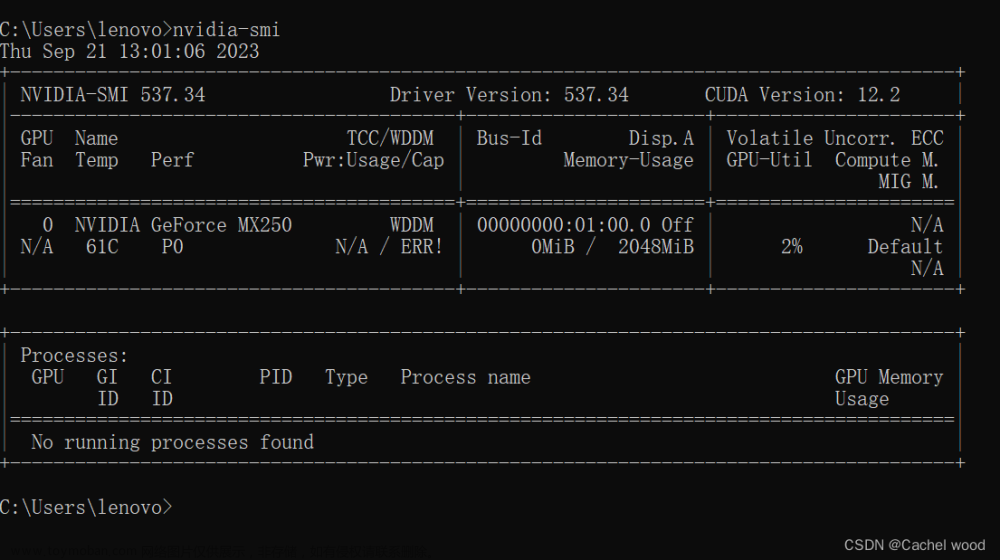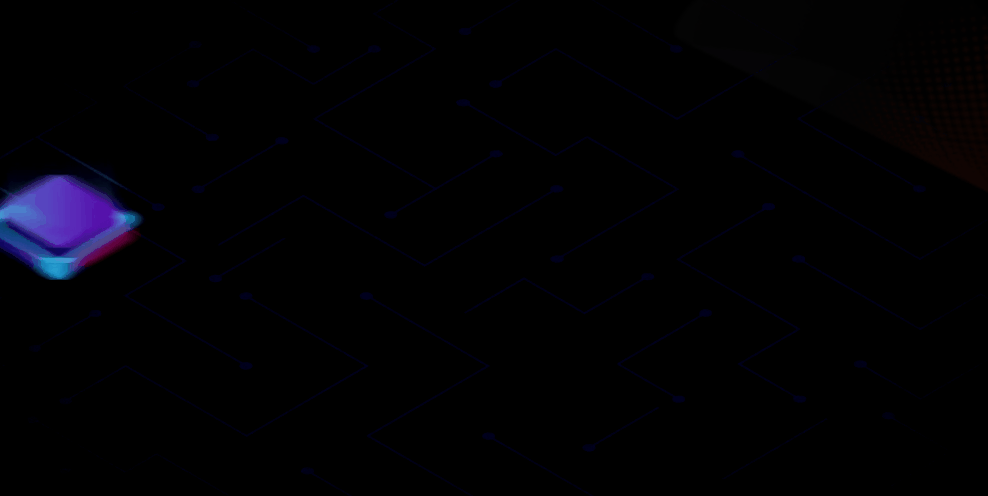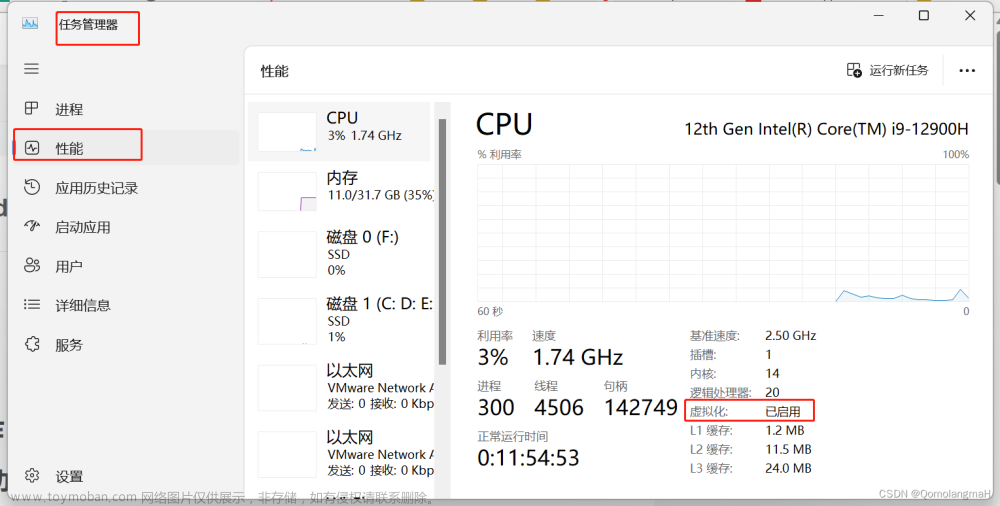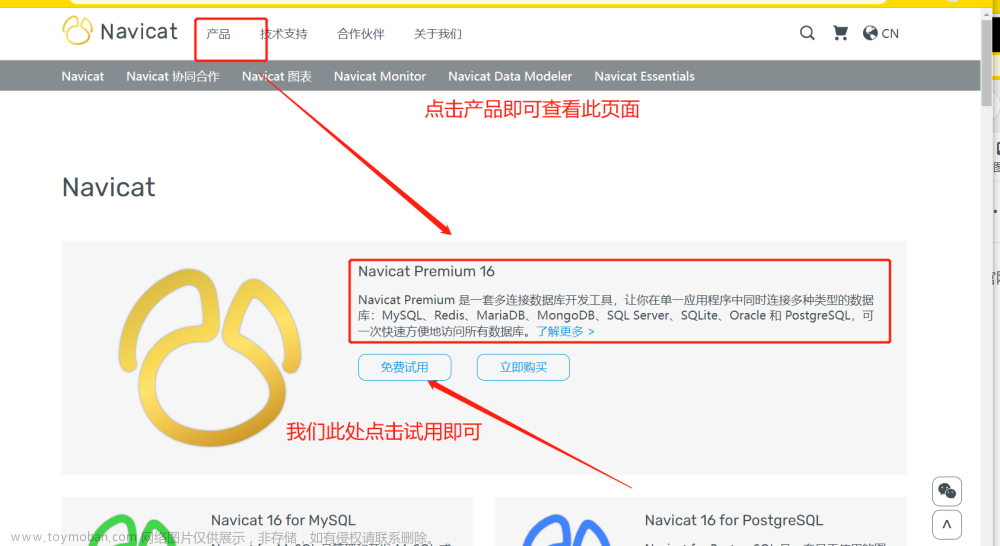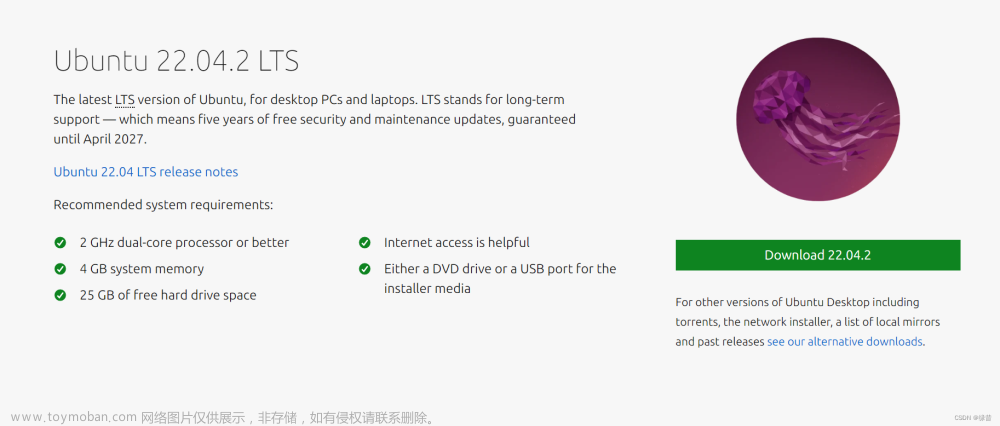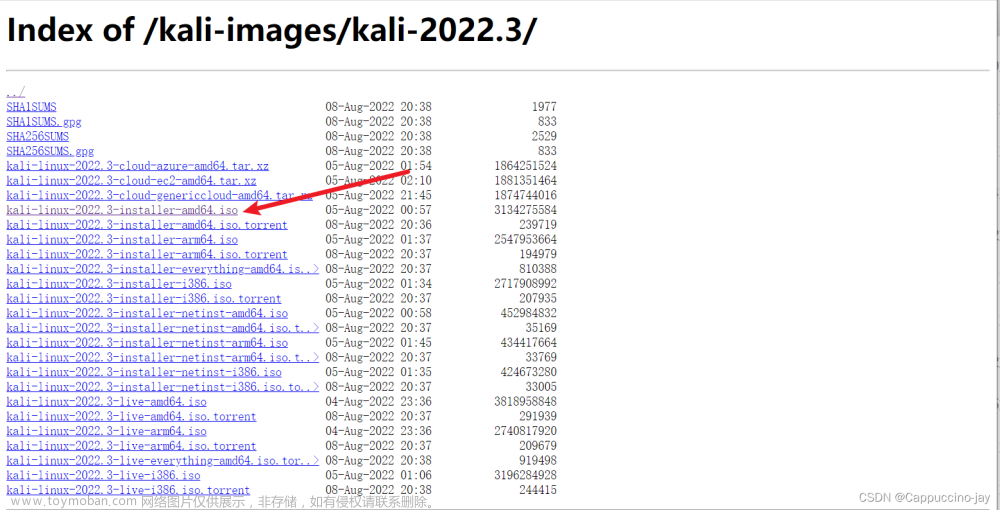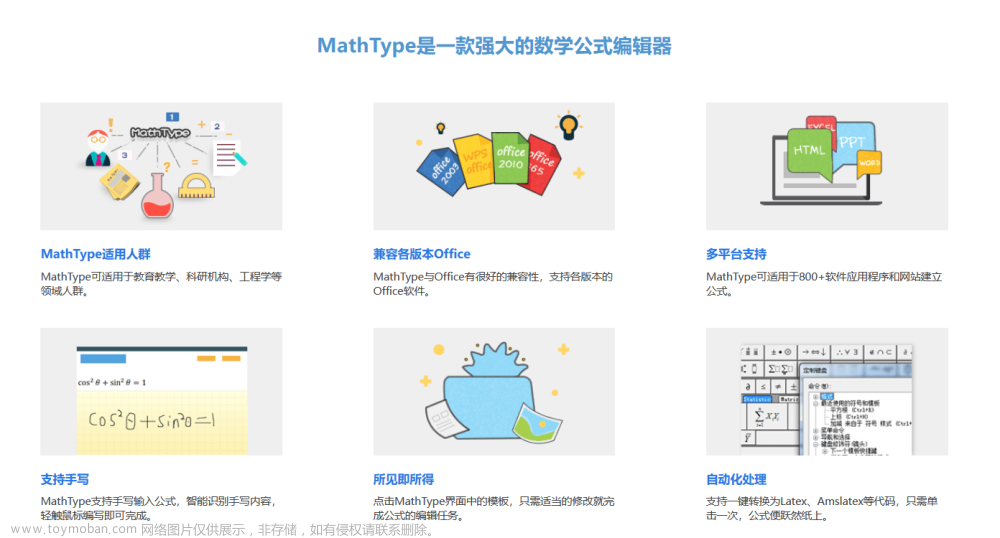1. 下载Git
-
打开Git官网下载地址:https://git-scm.com/downloads

-
点击Download for Windows

-
选择git版本进行下载

2. 安装Git
-
双击安装包

-
点击Next

-
选择Git的安装路径,点击Next

-
选择组件,默认的就好,点击Next

-
后面的步骤一直使用默认配置选项,无脑Next,直到安装进度条出现

-
安装完成之后,点击Finshed

-
启动git测试,右键桌面空白处,点击GIt Bash Here

-
在Git控制台中输入
git -v,出现 Git 版本号则表示安装成功
3. 配置Git
Git 的环境变量会在安装过程中自动配置,在环境变量中的 Path 中可以查看

不信,Win + R 输入cmd 回车打开控制台,输入命令 git -v试试
 文章来源:https://www.toymoban.com/news/detail-663770.html
文章来源:https://www.toymoban.com/news/detail-663770.html
记录一下将代码上传到gitee的步骤文章来源地址https://www.toymoban.com/news/detail-663770.html
# 1. 在gitee中创建仓库,复制仓库地址
# 2. 在代码所在文件夹中输入命令,完成仓库初始化
git init
# 3. 上传所有的文件
git add .
# 4. 提交代码到本地仓库
git commit -m "提交备注名"
# 5. 关联到远程仓库
git remote add origin 加上仓库地址
# 6. 推送到远程仓库的master分支
git push -u origin master
到了这里,关于Git2023最新版下载与安装教程(Windows版)的文章就介绍完了。如果您还想了解更多内容,请在右上角搜索TOY模板网以前的文章或继续浏览下面的相关文章,希望大家以后多多支持TOY模板网!